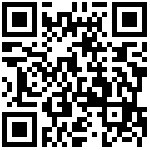5.1.1 风管绘制
风管布置界面如所示,在界面中可对系统名称、风管截面类型、风管材料、风管尺寸进行设置和修改。同时可以设置管道标高、偏移距离和立管角度等绘制参数。
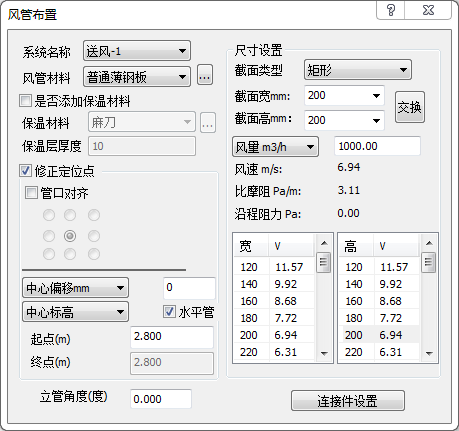

[鼠标操作] 依次给定第一点和第二点完成绘制,连续绘制只需给定第二点。在提示输入第一点条件下点击鼠标右键,结束命令;在提示输入第二点条件下点击右键,返回到第一点重新输入。
[系统名称] 指系统识别的编号,具有惟一性。可在项目树的“风系统设置”进行添加、删除和编辑。
[修正定位点] 在非勾选状态下,组合框内的设置无效,根据鼠标实际点定位风管;在勾选状态下,会根据组合框内的设置对鼠标点进行修正,利用修改后的点定位风管。
[管口对齐] 在勾选状态下,对齐方式生效,且当满足第一点已捕捉到管口条件时起作用。相对捕捉的管口可设置9种对齐方式来定位当前风管。在非勾选状态下,利用偏移和标高方式修正鼠标定位点起作用。
[偏移] 指当前风管相对鼠标第一点和第二点连线的偏移量,包括按风管近边偏移、中心偏移和远边偏移三种方式。偏移值可为负,表示偏向一侧。比如在沿墙布置时,根据偏移定位风管比较方便。
[标高] 指风管两端管口的标高,包括按风管底标高、中心标高和顶标高三种方式。勾选[水平管],表示起终点标高一致。
[立管角度] 在绘制立管时起作用, 指所绘制立管的管高的方向与x轴的夹角。立管绘制须在[修正定位点]非勾选状态下操作,通过给定两端点和[立管角度]定位。
[第一点捕捉处理] 当捕捉到管口,会根据当前管与捕捉管口的相对位置智能生成默认弯头、变径、乙字弯或两个弯头;当捕捉到管上位置,生成默认三通或插管接头;当捕捉到弯头或变径中点位置,弯头或变径转变为三通;当捕捉到三通中点位置,三通转变为四通。点击[连接件设置]可设置默认连接件。
[第二点捕捉处理] 当捕捉到管口自动生成弯头或变径;当捕捉到管中间位置自动生成三通或插管接头。
[命令夹点] 可启动[风管布置]命令,第一点已默认为命令启动位置(一般为管口或构件中心),然后直接给定第二点进行绘制。
[截面类型] 支持矩形和圆形,宽高或直径自动根据截面类型调整显示。
[截面宽] 如截面类型为矩形,则截面宽为管道宽度;如截面类型为圆形,则截面宽为圆管直径。点击下拉菜单可切换风管截面宽,在当前截面高及风量状态下,实时计算对应的风速、比摩阻和沿程阻力,沿程阻力在绘制风管时根据风管的长度动态显示。
[截面高] 当截面类型为矩形时,则截面高为管道高度;如截面类型为圆形,则截面高隐藏。点击下拉菜单可切换风管截面高度,在当前截面宽及风量状态下,实时计算对应的风速、比摩阻和沿程阻力,沿程阻力在绘制风管时根据风管的长度动态显示。
[风量] 风量的单位可进行切换,风量数值根据切换的单位自动换算。修改风量在当前截面尺寸及状态下,实时计算对应的风速、比摩阻和沿程阻力,沿程阻力在绘制风管时根据风管的长度动态显示。
[风速、比摩阻、沿程阻力] 风速、比摩阻、沿程阻力根据当前风管尺寸和风量实时计算显示,不可修改。沿程阻力在绘制风管时根据风管的长度动态显示。
[截面宽对应风速列表] 次列表将在当前截面宽和风量状态下的,不同截面宽及对应的风速显示出,方便查询与选择。且选择列表中的宽尺寸可联动到当前截面宽尺寸。例如图表 5.1.1-2中,截面宽对应风速列表显示的为在当前高(200)和风量(1000)的状态下,个宽度尺寸对应的风速。在列表中选择截面宽(320),则联动到当前截面宽尺寸,且实时计算对应的风速、比摩阻和沿程阻力,沿程阻力在绘制风管时根据风管的长度动态显示。[截面高对应风速列表]与此功能相同。
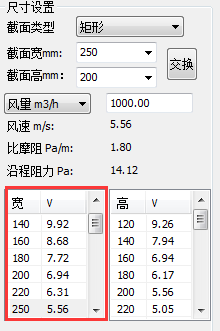
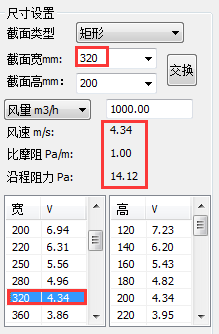
风立管
风立管布置界面如所示,在界面中可对系统名称、风管截面类型、风管材料、风管尺寸进行设置和修改。同时可以设置管道标高、偏移距离和立管角度等绘制参数。
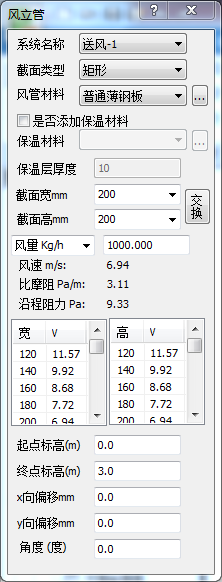
[鼠标操作] 鼠标给定一点即可完成布置。
[系统名称] 指系统识别的编号,具有惟一性。可在项目树的“风系统设置”进行添加、删除和编辑。
[截面类型] 支持矩形和圆形,宽高或直径自动根据截面类型调整显示。
[截面宽] 如截面类型为矩形,则截面宽为管道宽度;如截面类型为圆形,则截面宽为圆管直径。点击下拉菜单可切换风管截面宽,在当前截面高及风量状态下,实时计算对应的风速、比摩阻和沿程阻力,沿程阻力在绘制风管时根据风管的长度动态显示。
[截面高] 当截面类型为矩形时,则截面高为管道高度;如截面类型为圆形,则截面高隐藏。点击下拉菜单可切换风管截面高度,在当前截面宽及风量状态下,实时计算对应的风速、比摩阻和沿程阻力,沿程阻力在绘制风管时根据风管的长度动态显示。
[风量] 风量的单位可进行切换,风量数值根据切换的单位自动换算。修改风量在当前截面尺寸及状态下,实时计算对应的风速、比摩阻和沿程阻力,沿程阻力在绘制风管时根据风管的长度动态显示。
[风速、比摩阻、沿程阻力] 风速、比摩阻、沿程阻力根据当前风管尺寸和风量实时计算显示,不可修改。沿程阻力在绘制风管时根据风管的长度动态显示。
[截面宽对应风速列表] 次列表将在当前截面宽和风量状态下的,不同截面宽及对应的风速显示出,方便查询与选择。且选择列表中的宽尺寸可联动到当前截面宽尺寸。例如图表5.1.1-4中,截面宽对应风速列表显示的为在当前高(200)和风量(1000)的状态下,个宽度尺寸对应的风速。在列表中选择截面宽(320),则联动到当前截面宽尺寸,且实时计算对应的风速、比摩阻和沿程阻力,沿程阻力在绘制风管时根据风管的长度动态显示。[截面高对应风速列表]与此功能相同。
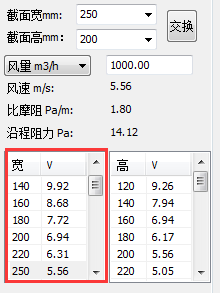
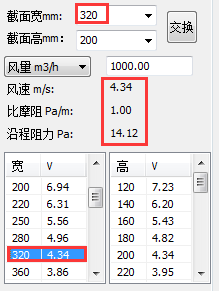
[x向偏移] [y向偏移] 指当前风管相对鼠标点的偏移量,一定条件下(如墙角)根据偏移定位风管比较方便。
风管编辑
风管编辑界面如所示,可修改系统名称、风管截面类型、风管尺寸管道标高、立管角度等参数。
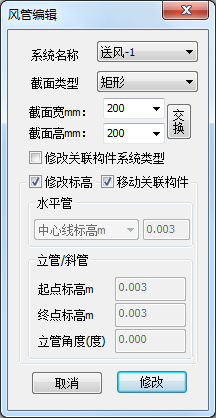
[支持多选] 可选多个管同时修改,水平管与立管斜管自动分别修改标高。。
[修改关联构件系统类型] 勾选时,可同时修改关联构件的系统类型。
[修改标高] 对于水平管标高修改,当[移动关联构件标高]勾选时,会智能联动修改相关联构件;当未勾选时,只修改当前选择的管道。
点击[修改]按钮,根据对话框设置完成修改。
软风管
软风管布置界面如所示,在界面中可对风管截面类型、风管尺寸进行设置。同时可以设置管道是否水平及标高等绘制参数。
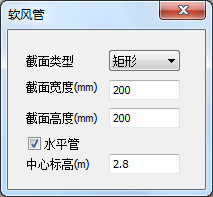
[鼠标操作] 鼠标依次给定一系列点,然后右键结束,即可完成布置。
[管口捕捉] 鼠标第一点捕捉到管口会自动读取管口法向,最后一点捕捉到管口,认为布置完成,右键结束命令。
[水平管] 选定水平管,根据[中心标高]所设值,可控制鼠标点的高度值,从而定位软风管中心标高。
风管弯头
风管弯头界面如所示,可在左侧图示列表中选择弯头类型,右侧列表中为所选弯头参数。
:-: 
图表 5.1.1-7风管绘制界面
[任意布置] 在屏幕点取弯头布置点进行布置。如捕捉到管道口可按住shift+Tab移动鼠标进行上下左右四个方向旋转。
[连接] 依次点取第一根管和第二根管,点取鼠标右键结束选择,再次点取鼠标右键完成弯头连接。弯头与管道断面参数自动取与之相连的管道断面参数。
[替换] 在界面中选择弯头类型,然后在绘图区选择需要替换的弯头,即可完成弯头替换。
风管三通
风管三通界面如所示,可在左侧图示列表中选择三通类型,右侧列表中为所选三通参数。
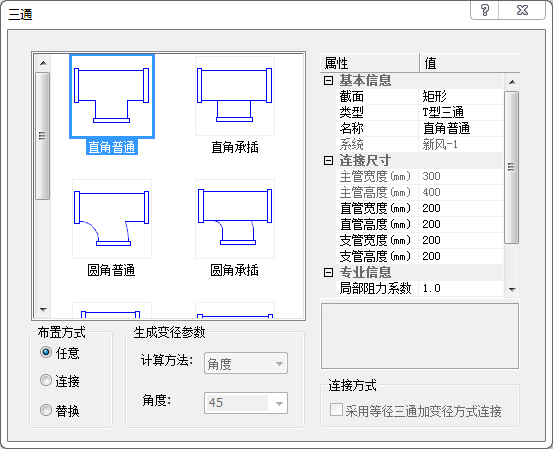
[任意布置] 在屏幕点取三通布置点进行布置。如捕捉到管道口可按住shift+Tab移动鼠标进行上下左右四个方向旋转,单按tab键可切换鼠标所在管口。
[连接] 依次点取第一根管和第二根管,或者依次点取三根管道。点取鼠标右键结束选择,完成三通连接。三通与管道断面参数自动取与之相连的管道断面参数。
[替换] 在界面中选择三通类型,然后在绘图区选择需要替换的三通,即可完成三通替换。
风管四通
风管四通界面如所示,可在左侧图示列表中选择四通类型,右侧列表中为所选三通参数。
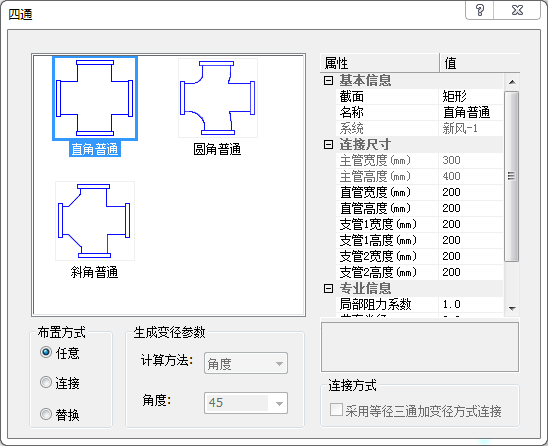
[任意布置] 在屏幕点取四通布置点进行布置。如捕捉到管道口可按住shift+Tab移动鼠标进行上下左右四个方向旋转,单按tab键可切换鼠标所在管口。
[连接] 依次点取第一根管和第二根管,或者依次点取四根管道。点取鼠标右键结束选择,完成四通连接。四通与管道断面参数自动取与之相连的管道断面参数。
[替换] 在界面中选择四通类型,然后在绘图区选择需要替换的四通,即可完成四通替换。
风管变径
风管变径界面如所示,可在左侧图示列表中选择变径类型,右侧列表中为所选变径参数。
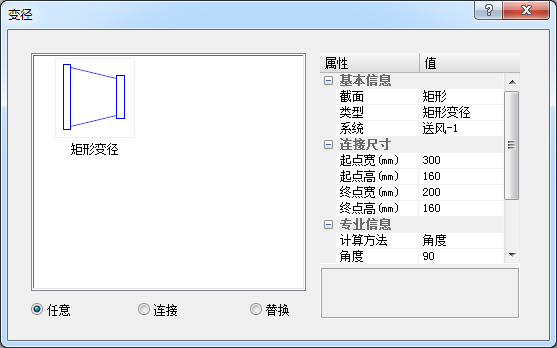
[任意布置] 在屏幕点取变径布置点进行布置。如捕捉到管道口可按住shift+Tab移动鼠标进行上下左右四个方向旋转。
[连接] 依次点取第一根管和第二根管,点取鼠标右键结束选择完成变径连接。变径与管道断面参数自动取与之相连的管道断面参数。
[替换] 在界面中选择变径类型,然后在绘图区选择需要替换的变径,即可完成变径替换。
风管乙字弯
风管乙字弯界面如所示,可在左侧图示列表中选择乙字弯类型,右侧列表中为所选乙字弯参数。
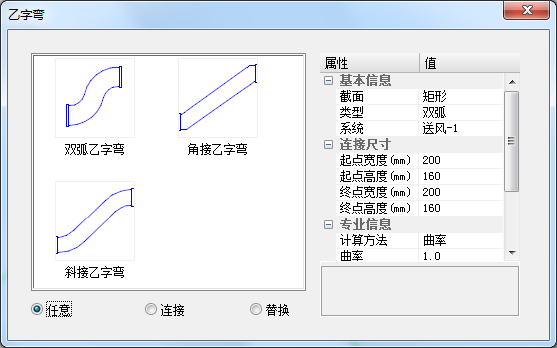
[任意布置] 在屏幕点取乙字弯布置点进行布置。如捕捉到管道口可按住shift+Tab移动鼠标进行上下左右四个方向旋转。
[连接] 依次点取第一根管和第二根管,点取鼠标右键结束选择,完成乙字弯连接。乙字弯与管道断面参数自动取与之相连的管道断面参数。
[替换] 在界面中选择乙字弯类型,然后在绘图区选择需要替换的乙字弯,即可完成乙字弯替换。
风管承插连接
风管承插连接如所示,可选择直角连接或者斜角连接。
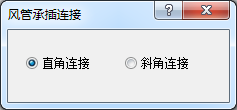
允许点选或框选两根或三根风管。
选择两根风管时,支管与主管必须垂直且支管管面不能超出与主管连接面的范围。
选择三根风管时,两支管与主管必须垂直、两支管中心线需正对且支管管面不能超出与主管连接面的范围。
[直角连接] 支管通过等径变径构件与主管相连。效果如所示。
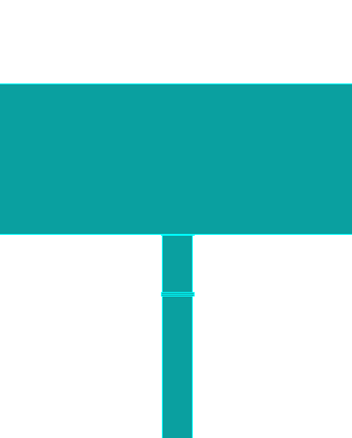
[斜角连接] 支管通过偏心变径构件与主管相连。按下TAB键可以转换变径朝向。效果如所示。
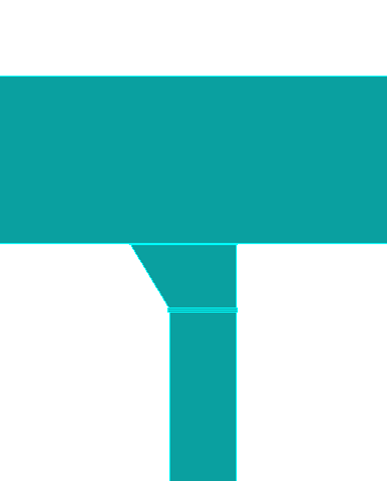
风管对齐
风管对齐如所示,在页面中有九种对齐方式可以选择。

[管口对齐] 对齐方式支持九种对齐位置,分别为:左上对齐、上对齐、右上对齐、左对齐、中心对齐、右对齐、左下对齐、下对齐、右下对齐;默认是中心对齐。
[操作流程] 选择对齐的基准风管和其他至少一根风管,点击右键后,完成对齐;继续点击右键退出工具。
[选定基准管道规则] 对齐操作需要基准风管和其他风管,可以采用点选或框选的方式选取风管,基准管道是首次点选选择的管道,其后点选的管道均为待对齐管道;如果采用框选的方式选中两根及以上的管道而未点选基准管道,点击右键连接操作后,会默认将框选的首个管道设为基准管道,其他管道为待对齐的管道;支持先框选待对齐管道,再点选基准管道的选取对齐方式。
- 注意:界面对齐示意图仅为实际对齐后的位置状态,但不会有连接操作!